Руководство по воспроизведению музыки iTunes на Chromecast (обновление 2025 г.)
Технологии Apple вторгаются в наши дома, и Google тоже. По оценкам, только в 2.5 году было не менее 2019 миллиардов устройств Android (с установленным Google Play), и эта оценка ежегодно растет. Возможность интеграции между мультимедийными устройствами теперь становится важным фактором при выборе любимого бренда. iTunes, хранитель медиатеки Apple на ПК, не является исключением.
Когда появились устройства с поддержкой Chromecast, iTunes, казалось, не был готов напрямую передавать на них медиафайлы. Поэтому люди спрашивают, а есть ли iTunes для Chromecast стримеры? Или еще лучше, возможно ли воспроизводить музыку iTunes на Chromecast?
На эти вопросы мы готовы ответить в этой статье. Мы обсудим способы косвенной потоковой передачи музыки iTunes на Chromecast с помощью популярного стороннего инструмента. Мы также будем иметь дело с оборудованием, произведенным Google, с включенной интеграцией Chromecast.
Поскольку это будущая тенденция, когда все устройства будут взаимодействовать друг с другом, давайте найдем простые способы сделать это сейчас.
Содержание статьи Часть 1. Можете ли вы играть в iTunes на Chromecast? Часть 2. Как играть в iTunes Music на Chromecast?Часть 3. Резюме
Часть 1. Можете ли вы играть в iTunes на Chromecast?
Как мы проверяем, это пока невозможно. Причина в том, что у Apple есть собственный стандарт потоковой передачи музыки, который называется Эйрплей. AirPlay, как и Chromecast, представляет собой протокол потоковой передачи мультимедиа, позволяющий воспроизводить медиафайлы на множестве мультимедийных устройств в сети Wi-Fi.
И поэтому, если эти два стандарта не встретятся, они не будут совместимы друг с другом. К воспроизводить музыку iTunes на Chromecast это все равно что играть в игры Uncharted на Xbox One. Это никогда не сработает (пока).
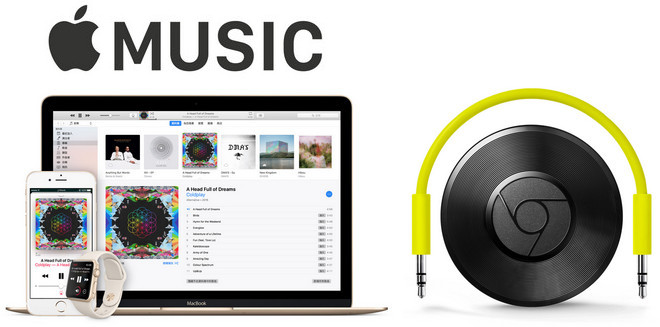
В будущем может возникнуть вероятность того, что эти два стандарта смогут встретиться, но, скорее всего, на сетевом уровне более высокого уровня с более стандартным протоколом. Хотя Siri и Google, кажется, начали какое-то соглашение, когда дело доходит до команд домашней автоматизации, все еще требуется работа, чтобы свести концы с концами.
Две огромные компании, борющиеся за прибыль, иногда усложняют создание чего-то стандартизированного, поскольку у каждой есть своя доля исследований, разработок и затрат на производство технологии. Только время может показать, произойдет ли это.
А пока мы представим умный и простой способ играть в iTunes на Chromecast с помощью стороннего инструмента.
Часть 2. Как играть в iTunes Music на Chromecast?
Метод 1. Перенесите iTunes Music в Google Play Music и транслируйте ее на Chromecast.
Google Play Music (теперь YouTube Music) может получить свой источник музыки из доступных аудиофайлов на вашем телефоне Android. Используя сторонний инструмент для преобразования музыки iTunes, а затем перенеся их в Google Play Music, вы сможете передавать ее в Chromecast. Но подождите, это еще не все. YouTube Music фактически запрещает файлам устройств использовать Chromecast на своих портативных устройствах, поэтому мы будем иметь это в виду. См. Ниже шаги, чтобы воспроизводить музыку iTunes на Chromecast.
- Загрузите и установите TunesFun Конвертер музыки Apple. См. ссылки ниже:
- Открыто TunesFun и перейдите на вкладку «Библиотека». Вы должны увидеть, что ваша музыкальная библиотека iTunes синхронизирована с этой библиотекой.
- Отметьте файлы, которые вы хотите преобразовать. Вы можете выбрать столько файлов, сколько захотите. Возможна пакетная конвертация.

- Нажмите «Преобразовать», чтобы начать преобразование.

- По завершении перейдите на вкладку «Готово». Щелкните Просмотреть выходной файл, чтобы перейти в выходной каталог.
6. Откройте браузер Google Chrome и убедитесь, что вы вошли в свою учетную запись Google. Теперь перейдите в приложение Google Play Music (YouTube Music). Если вы еще не загрузили это, перейдите на Интернет-плеер Google Play Music (YouTube Music Player) в Интернете.
- Теперь перенесите песни с вашего TunesFun выходной каталог в папку с песнями вашей библиотеки в приложении Google Play Music.
8. Вы должны загрузить Google Главная приложение тоже, если вы его еще не установили.
- Настройте приложения соответствующим образом, используя свою учетную запись Google. Кроме того, настройте устройства с поддержкой Google Chromecast, если они у вас есть.
- После настройки перейдите в приложение Google Home -> нажмите «Медиа» в разделе «Управление системой» и нажмите «Музыка».
- Выберите Google Play Music (YouTube Music) в качестве поставщика музыки по умолчанию для воспроизведения музыки.
- Зайдите в приложение Google Play Music Music-> Go to Library-> Songs-> Uploads
- Воспроизведите песню, которую вы преобразовали в TunesFun. Обратите внимание, что выше есть опция кастинга. Если вы выбрали файлы устройств, вы не можете этого сделать, потому что YouTube Music наложил ограничения на трансляцию файлов устройств.
- Выберите устройство, на которое хотите транслировать. Теперь вы должны слышать свою песню из Google Play Music на транслируемом устройстве.
Метод 2. Потоковая передача музыки из iTunes на Chromecast Audio.
Chromecast Audio это физическое оборудование, созданное Google. У него есть стереоразъем 3.5 мм, который подключается к вспомогательному порту вашей звуковой системы с динамиками. Он имеет встроенный Wi-Fi и кабель питания. Его основная цель - транслировать любой звук с вашего устройства (например, телефона Android) на дополнительный вход вашей аудиосистемы. Здесь мы обсудим шаги по настройке звука Chromecast, а затем воспроизводить музыку iTunes на Chromecast Аудио.
- Подключите звук Chromecast к дополнительному входу, а также включите питание.
- В вашем приложении Google Home оно должно найти его автоматически. Следуйте инструкциям по настройке, чтобы подключиться и протестировать его к своей сети Wi-Fi.
- Теперь вы готовы конвертировать файлы из iTunes в свою учетную запись Google Play Music и воспроизводить их в Google Play Music. Выполните шаги с 1 по 13 метода 1.
- Выберите аудиоустройство Chromecast, чтобы начать трансляцию. Теперь вы можете слышать песни, воспроизводимые с YouTube Music на вашем транслируемом устройстве.
Часть 3. Резюме
к играть в iTunes Music на Chromecast легко, лучше всего использовать сторонний инструмент. Поскольку Google и Apple еще не договорились о совместном стандарте, на данный момент будет невозможно напрямую транслировать музыку iTunes на устройство с поддержкой Chromecast.
Мы представили TunesFun Apple Music Converter для косвенной потоковой передачи вашей медиатеки iTunes на устройство Chromecast путем преобразования песен и передачи файлов. Надеюсь, это помогло вам найти решение этой проблемы.
Оставить комментарий